MFC-5890CN
FAQ & Fehlerbehebung |
Ich verwende Windows Vista oder höher und ein netzwerkfähiges Gerät von Brother. Der folgende Fehler "Fehler beim Ausdruck", "Zum Drucker gesendet" oder "Wird gelöscht - Drucken" erscheint.
Bitte befolgen Sie die Schritte unten.
-
Melden Sie sich als Administrator an.
-
Öffnen Sie die Eingabeaufforderung.
Für Windows Vista/ Windows 7 Users:-
Klicken Sie auf Start -> Alle Programme -> Zubehör.
Rechtsklicken Sie auf die Eingabeaufforderung und wählen Sie Als Administrator ausführen.
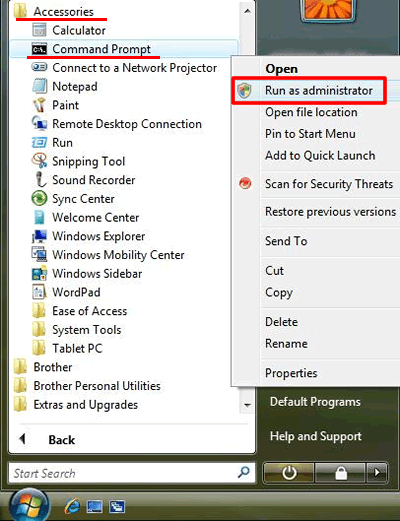
Wenn die Benutzerkontensteuerung erscheint klicken Sie auf Fortfahren oder Ja.
- Gehen Sie zu SCHRITT 3.
Für Windows 8:-
Auf dem Startbildschirm, drücken Sie auf

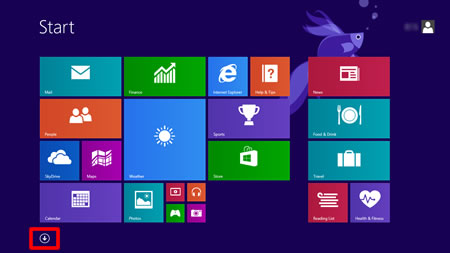
Sollte
 nicht auf dem Bildschirm sein, machen Sie an einem freien Ort auf dem Startbildschirm (1) einen Rechtsklick und wählen Sie Alle Apps in der Leiste (2) aus.
nicht auf dem Bildschirm sein, machen Sie an einem freien Ort auf dem Startbildschirm (1) einen Rechtsklick und wählen Sie Alle Apps in der Leiste (2) aus.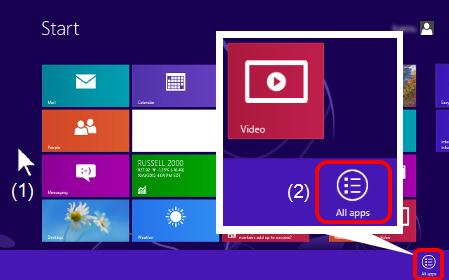
-
Machen Sie einen Rechtsklick auf die Eingabeaufforderung (1) und wählen Sie Als Administrator ausführen von der Leiste aus (2).
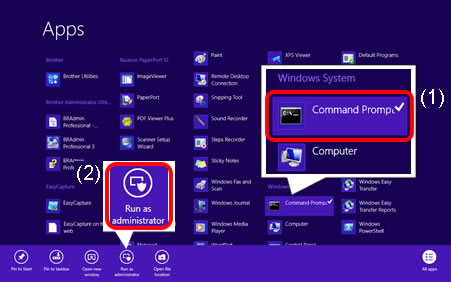
Wenn die Benutzerkontensteuerung erscheint klicken Sie auf Ja.
- Gehen Sie zu SCHRITT 3.
Windows 10
-
Klicken Sie Start => (Alle Apps) => Windows-System.
machen Sie einen Rechtsklick auf Eingabeaufforderung, und Wählen Sie Als Administrator ausführen.
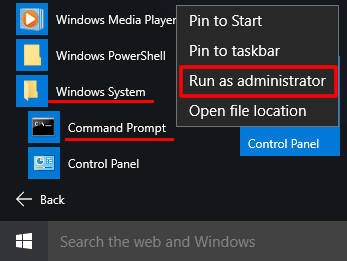
Wenn die Benutzerkontensteuerung erscheint klicken Sie auf Ja.
- Gehen Sie zu SCHRITT 3.
-
Klicken Sie auf Start -> Alle Programme -> Zubehör.
-
Geben Sie net stop spooler ein und drücken Sie Enter.
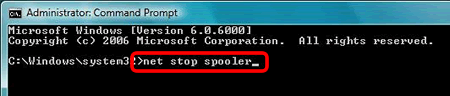
-
Überprüfen Sie ob der Spoolerdienst gestoppt wurde.
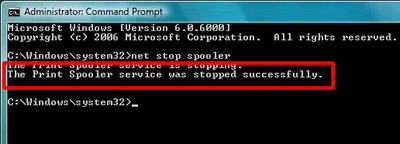
-
Öffnen Sie den PRINTERS Ordner.
Für Windows Vista Users:

Für Windows 7 oder höher Users:

-
Löschen Sie alle Dateien in diesem Ordner.
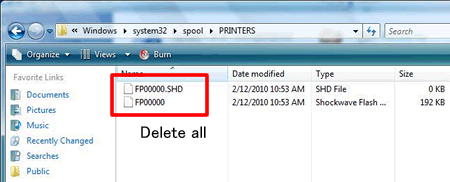
-
Gehen Sie zurück in die Eingabeaufforderung und geben Sie net start spooler ein, bestätigen Sie mit Enter.
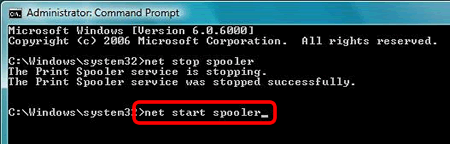
-
Überprüfen Sie ob der Spoolerdienst gestartet wurde.
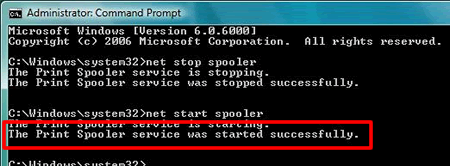
-
Schliessen Sie die Eingabeaufforderung.
-
Aktualisieren Sie die Druckerwarteschlange.
-
Für Windows Vista:
Klicken Sie auf Start -> Systemsteuerung -> Hardware und Sound -> Drucker. Rechtsklicken Sie auf das Druckersymbol und klicken Sie auf Öffnen.
Für Windows 7:
Klicken Sie auf Start -> Geräte und Drucker, Rechtsklicken Sie auf Druckaufträge anzeigen.
Für Windows 8 oder neuer:- Öffnen Sie die Systemsteuerung. (Klicken Sie hier, um zu erfahren wie man die Systemsteuerung öffnet.)
- Klicken Sie auf Hardware und Sound => Geräte und Drucker.
- Machen Sie einen Rechtsklick auf das Drucker Icon Ihres Brother Gerätes und wählen Sie Druckaufträge anzeigen aus.
-
Klicken Sie auf Ansicht aktualisieren.
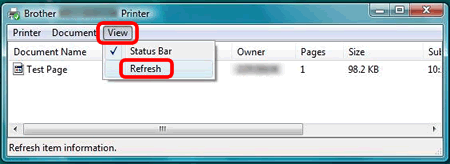
-
Für Windows Vista:
Relevante Modelle
DCP-365CN, DCP-375CW, DCP-395CN, DCP-560CN, DCP-585CW, DCP-770CW, DCP-J1100DW, DCP-J132W, DCP-J140W, DCP-J152W, DCP-J315W, DCP-J4110DW, DCP-J4120DW, DCP-J515W, DCP-J525W, DCP-J552DW, DCP-J562DW, DCP-J572DW, DCP-J715W, DCP-J725DW, DCP-J752DW, DCP-J772DW, DCP-J774DW, DCP-J785DW, DCP-J925DW, HL-J6000DW, HL-J6100DW, MFC-255CW, MFC-295CN, MFC-465CN, MFC-490CW, MFC-5490CN, MFC-5890CN, MFC-6490CW, MFC-680CN, MFC-6890CDW, MFC-790CW, MFC-795CW, MFC-885CW, MFC-990CW, MFC-J1300DW, MFC-J265W, MFC-J415W, MFC-J430W, MFC-J4410DW, MFC-J4420DW, MFC-J4510DW, MFC-J4610DW, MFC-J4620DW, MFC-J4625DW, MFC-J470DW, MFC-J4710DW, MFC-J480DW, MFC-J491DW, MFC-J497DW, MFC-J5320DW, MFC-J5330DW, MFC-J5335DW, MFC-J5620DW, MFC-J5625DW, MFC-J5720DW, MFC-J5730DW, MFC-J5910DW, MFC-J5920DW, MFC-J5930DW, MFC-J5945DW, MFC-J615W, MFC-J625DW, MFC-J650DW, MFC-J6510DW, MFC-J6520DW, MFC-J6530DW, MFC-J6710DW, MFC-J6720DW, MFC-J680DW, MFC-J6910DW, MFC-J6920DW, MFC-J6925DW, MFC-J6930DW, MFC-J6935DW, MFC-J6945DW, MFC-J6947DW, MFC-J825DW, MFC-J870DW, MFC-J880DW, MFC-J890DW, MFC-J895DW, MFC-J985DW
